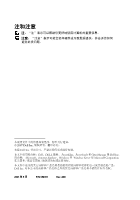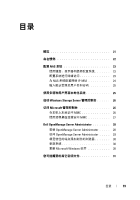Dell PowerVault NF100 Getting Started Guide - Page 25
配置NAS 系统
 |
View all Dell PowerVault NF100 manuals
Add to My Manuals
Save this manual to your list of manuals |
Page 25 highlights
配置 NAS 系统 KVM KVM 1 NAS 2 打开 NAS 系统。 3 登录到 NAS 系统。 administrator storageserver。 1 NAS 2 NAS 10/100/1000 RJ-45 NIC 1-2 NAS 3 4 打开 NAS 系统。 5 NIC LED 1-2。如果 NIC LED NIC LED 如果 LED NIC NAS DHCP IP DNS NAS NAS 23

使用入门指南
23
配置
NAS
系统
使用键盘、显示器和鼠标配置系统
注:
根据您的配置方法,您可能需要进行本地键盘、视频和鼠标
(KVM)
连接,
才能完成安装和配置过程。如果远程系统可以完成配置过程,则无需进行本
地
KVM
连接,系统即可正常运行。
1
将键盘、显示器和鼠标连接至
NAS
系统。
有关系统连接器的信息,请参阅《用户指南》。
2
打开
NAS
系统。
3
登录到
NAS
系统。
注:
默认的管理员用户名为
administrator
,默认密码为
storageserver
。
配置系统进行网络访问
1
如果已打开
NAS
系统的电源,请关闭电源。
2
将以太网电缆的一端连接至
NAS
系统背面上的一个
10/100/1000
RJ-45 NIC
连接器(请参阅图
1-2
)。
有关系统连接器位置的详情,请参阅
NAS
系统的《用户指南》。
3
将以太网电缆的另一端连接至有效的以太网插孔。
4
打开
NAS
系统。
5
确保与网络接口控制器
(NIC)
连接器关联的
LED
亮起,这表示验证
服务器已连接至以太网。请参阅图
1-2
。如果
NIC
连接器的
LED
呈绿色持续亮起,则表明连接是正常的。如果
NIC
连接器的
LED
呈
琥珀色闪烁,则表明正在成功地传输数据。
如果
LED
未亮起,请进行检查,以确保以太网电缆的两端分别正确
地插入
NIC
连接器和以太网插孔中。
NAS
系统将从网络中的动态主机配置协议
(DHCP)
服务器上检索设置
网络参数所需的信息(
IP
地址、网关子网掩码和
DNS
服务器地址)。
注:
引导
NAS
系统可能需要几分钟,具体视您的配置以及连接至
NAS
系统的存储设备数量而定。